- Internet Explorer krasjer i Windows 10 er forårsaket av nettleseren selv eller skadelig programvare.
- Hvis du har dette problemet med nettleseren din, bør du tenke å endre det med en annen løsning.
- For å fikse Internet Explorer-nettleseren, kan du prøve å tilbakestille den til standard ved hjelp av innstillingene.
- Du kan også prøve å avinstallere og deretter installere nettleseren på nytt hvis ingen andre løsninger fungerte.

- Enkel migrering: Bruk Opera-assistenten til å overføre spennende data, for eksempel bokmerker, passord, etc.
- Optimaliser ressursbruk: RAM-minnet ditt brukes mer effektivt enn i andre nettlesere
- Forbedret privatliv: gratis og ubegrenset integrert VPN
- Ingen annonser: innebygd Ad Blocker gir raskere lasting av sider og beskytter mot datautvinning
- Spillvennlig: Opera GX er den første og beste nettleseren for spill
- Last ned Opera
Med den siste versjonen av Internet Explorer 11 på markedet, er jeg sikker på at du er interessert i å finne ut hva som er forbedringene og de nye appene implementert.
Dessverre, så lovende som det høres ut, har Internet Explorer 11 også med seg noen problemer. Det største problemet vi har funnet med Internet Explorer 11 er når det krasjer mens du bruker det på Windows 10.
Internet Explorer 11 kan krasje i Windows 10, for eksempel hvis grafikken ikke svarer raskt, og dermed får IE til å slutte å svare eller bare lukke uventet.
En annen grunn til at Internet Explorer 11 kan krasje, er hvis du har installert tilleggsprogrammer som ikke er kompatible med det nye nettleser på Windows 10.
Du lurer kanskje på hvorfor krasjer iexplore.exe? Vi vil gi deg mer informasjon om disse problemene i linjene nedenfor, samt en måte å stoppe Internet Explorer fra å krasje i Windows 10.
Hvordan kan jeg fikse Internet Explorer 11-krasjer i Windows 10?
1. Bytt nettleser
Hvis problemet vedvarer, og du ikke kan surfe på Internett fordi IE stadig krasjer på datamaskinen din, er det kanskje på tide å bytte til en annen nettleser.
Mens Microsoft fremdeles tilbyr støtte for IE 11 på Windows 10, er det mange gode alternativer der ute, for eksempel nettleseren som anbefales nedenfor.
Til å begynne med vil du først se en når du har installert den forbedret ressursforbruk på enheten din.
⇒Få Opera
2. Tilbakestill IE
- Åpen Internet Explorer 11.
- Klikk på Verktøy alternativ.

- Å velge Internett instillinger.
- Gå til Avansert-fanen.
- Klikk til venstre på Nullstille knapp.
- Klikk igjen på Nullstille i det nye vinduet som åpnet seg.
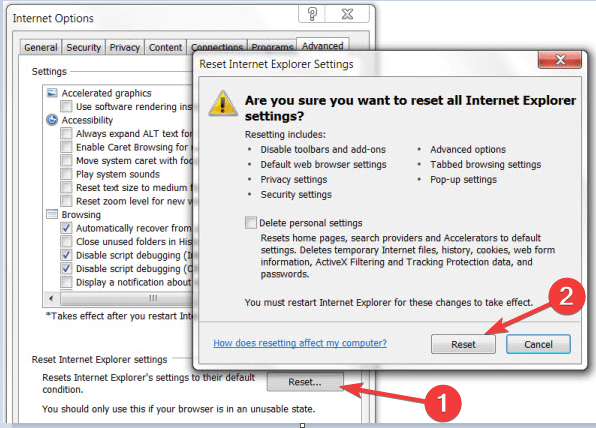
- Vent til Internet Explorer 11 til tilbakestill til standardinnstillinger.
- Start på nytt Internet Explorer 11.
- Start på nytt Windows 10 PC.
- Se om Internet Explorer 11 fortsatt krasjer.
3. Bruk gjengivelse av programvare
- Åpne Internet Explorer 11.
- Gå til Verktøy-menyen.
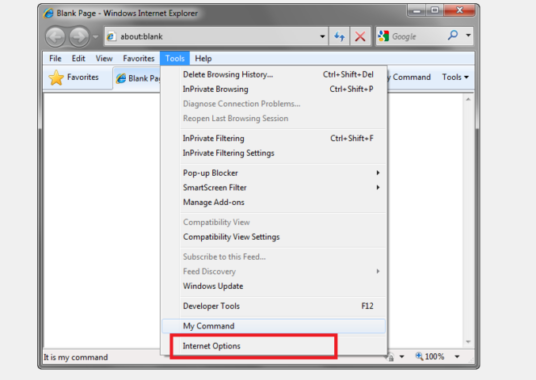
- Venstre klikkInternett instillinger.
- Klikk til venstre på Avansert-fanen.
- Venstre klikk på Innstillinger trekk.
- I Akselerasjonsgrafikk å velge Bruk gjengivelse av programvare i stedet for GPU-gjengivelse.
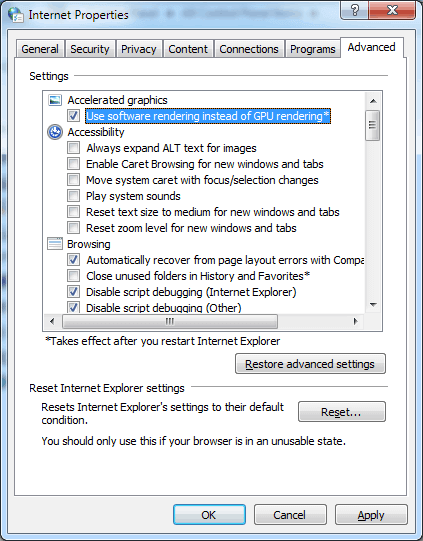
- Venstre klikk på OK-knappen.
- Start på nytt Windows 10-enheten din.
Merk: Hvis denne løsningen løste problemet ditt, må du oppgradere grafikkdriveren til den nyeste versjonen som er kompatibel med Windows 10.
Det kan være vanskelig å oppgradere drivere manuelt, så vi anbefaler at du bruker et dedikert verktøy for å gjøre det automatisk for deg.
Ved å bruke det anbefalte verktøyet nedenfor kan du hjelpe deg med å reparere og oppdatere alle driverne dine trygt, på rekordtid med den minste innspill fra deg.
 Hvis du er en spiller, foto- / videoprodusent, eller hvis du daglig håndterer noen form for intensive visuelle arbeidsflyter, vet du allerede viktigheten av grafikkortet ditt (GPU).For å sikre at alt går greit og unngå noen form for GPU-driverfeil, må du bruke en komplett driveroppdateringsassistent som løser problemene dine med bare et par klikk, og vi anbefaler på det sterkeste DriverFix.Følg disse enkle trinnene for å trygt oppdatere driverne:
Hvis du er en spiller, foto- / videoprodusent, eller hvis du daglig håndterer noen form for intensive visuelle arbeidsflyter, vet du allerede viktigheten av grafikkortet ditt (GPU).For å sikre at alt går greit og unngå noen form for GPU-driverfeil, må du bruke en komplett driveroppdateringsassistent som løser problemene dine med bare et par klikk, og vi anbefaler på det sterkeste DriverFix.Følg disse enkle trinnene for å trygt oppdatere driverne:
- Last ned og installer DriverFix.
- Start programvaren.
- Vent til DriverFix oppdager alle dine defekte drivere.
- Programmet viser deg nå alle driverne som har problemer, og du trenger bare å velge de du vil ha løst.
- Vent til appen laster ned og installerer de nyeste driverne.
- Omstart PCen din for at endringene skal tre i kraft.

DriverFix
Hold deg GPU på toppene av ytelsen uten å bekymre deg for driverne.
Besøk nettsiden
Ansvarsfraskrivelse: Dette programmet må oppgraderes fra den gratis versjonen for å kunne utføre noen spesifikke handlinger.
4. Sjekk tilleggene dine
- trykk Windows-tast + R.
- I løpe skriv iexplore.exe –extoff.

- trykk Tast inn.
- Hvis Internet Explorer 11 fungerer som den skal nå, forårsaker et av tilleggene dette problemet.
Kjør en systemskanning for å oppdage potensielle feil

Last ned Restoro
PC-reparasjonsverktøy

Klikk Start søk for å finne Windows-problemer.

Klikk Reparer alle for å løse problemer med patenterte teknologier.
Kjør en PC-skanning med Restoro reparasjonsverktøy for å finne feil som forårsaker sikkerhetsproblemer og forsinkelser. Etter at skanningen er fullført, erstatter reparasjonsprosessen skadede filer med nye Windows-filer og komponenter.
Merk: Du kan åpen tilleggene dine ved å gå til Verktøy-menyen og klikke venstre-klikke på emnet Administrer tillegg. Derfra kan du deaktivere dem og se om problemet vedvarer.
5. Bruk et antivirusprogram til å skanne systemet ditt etter skadelig programvare
Hvis du er vant til å kjøre komplette virussøk på enheten din, ser du sannsynligvis forskjellen i hvor mye bedre nettleseren din fungerer etterpå.
Når det er sagt, anbefaler vi at du bruker løsningen nedenfor, et flott antivirus som scoret høyt for sin beskyttelse.
Dette antivirusprogrammet inneholder flere lagvise forsvar som vil blokkere alle ondsinnede trusler og holder enheten din i optimal hastighet.
Løsningen har et flott grensesnitt, er veldig enkel å bruke og intuitiv, og den skanner også enheten ganske raskt.
Når det gjelder falske gjenkjenningsalarmer for legit-programvare, har det hatt færre alarmer sammenlignet med de beste antivirusprogrammene.
⇒ Få BullGuard
6. Se etter Windows 10-oppdateringer
- trykk Windows-tast + I for å åpne Innstillinger.
- Klikk på Oppdatering og sikkerhet.

- Klikk på på Windows-oppdateringsmenyen Se etter oppdateringer knapp.

- Installer eventuelle oppdateringer som vises her.
- Start Windows 10-PCen på nytt etter at den er ferdig.
Merk: Det er alltid bra å holde systemet oppdatert. Windows-oppdateringer gir nye funksjoner eller reparerer sikkerhetsfeil eller eventuelle feil som er oppdaget. Oppdateringer for IE kan inkluderes i Windows-oppdateringer.
7. Installer IE på nytt
- trykk Windows-tast + S.
- Type Windows-funksjoner.

- Venstreklikk på Slå Windows-funksjoner på eller av.
- Fjern merket i ruten ved siden av Internet Explorer 11.
- Venstreklikk på OK knapp.
- Start på nytt Windows 10.
Nå trenger du bare å gå tilbake og merke av i boksen ved siden av Internet Explorer 11 og starte Windows 10-PCen på nytt. På denne måten installeres Internet Explorer 11 automatisk på systemet ditt på nytt.
Så dette er årsakene til at Internet Explorer fortsetter å krasje i Windows 10. Å vite hva som er årsaken til problemet, lar deg raskt fikse det.
Hvis Internet Explorer produserer mer hodepine, bør du konsultere listen vår med de beste nettleserne for Windows 10 og velg en annen slik løsning.
Hvis denne artikkelen var nyttig, eller du trenger mer informasjon om problemet, kan du gi oss beskjed i kommentarene nedenfor.
 Har du fortsatt problemer?Løs dem med dette verktøyet:
Har du fortsatt problemer?Løs dem med dette verktøyet:
- Last ned dette PC-reparasjonsverktøyet rangert bra på TrustPilot.com (nedlastingen starter på denne siden).
- Klikk Start søk for å finne Windows-problemer som kan forårsake PC-problemer.
- Klikk Reparer alle for å løse problemer med patenterte teknologier (Eksklusiv rabatt for våre lesere).
Restoro er lastet ned av 0 lesere denne måneden.


